Slik aktiverer du egenskapslinjen i File Explorer i Windows 10
File Explorer i Windows 10 er mer eller mindre den samme som i Windows 8 / 8.1. Det samme kan ikke sies hvis du skulle sammenligne det med Windows Utforsker i Windows 7. Grensesnittet har endret seg ganske mye hvis du sammenligner de to, og endringene er stort sett til det bedre. Totalt sett er det en forbedring som gjør flere ting, for eksempel å vise / skjule skjulte filer mye enklere. En endring som du kanskje ikke føler deg så flott med, er egenskapene som nå er borte. Egenskapsfeltet vises nederst i Windows Utforsker i Windows 7, og det gir deg rask informasjon om en valgt fil. Du har nå bare forhåndsvisningsruten som ikke fyller gapet. Den gode nyheten er at det er veldig enkelt å gjenopprette egenskapslinjen. Alt du trenger er en gratis app som heter OldNewExplorer.
Installer OldNewExplorer og aktiver alternativet "Vis detaljrute nederst" nederst i "Utseende" -delen. Klikk på "Lukk". Hvis du har File Explorer åpen, lukker du den og åpner den igjen.
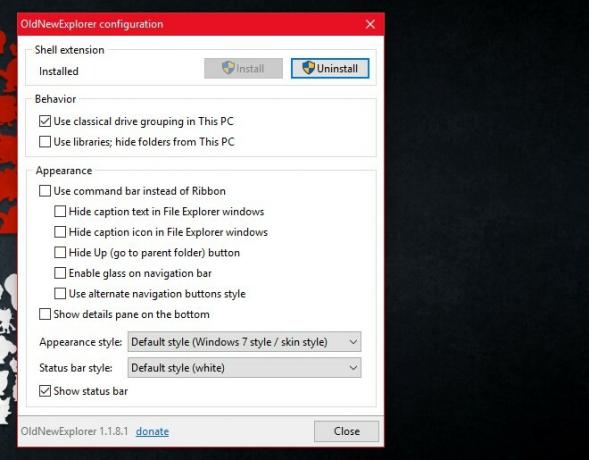
Egenskapsfeltet vil bli restaurert og fullt funksjonell. Velg en fil, så kan du se når den sist ble endret, størrelsen, når den ble opprettet, etc.
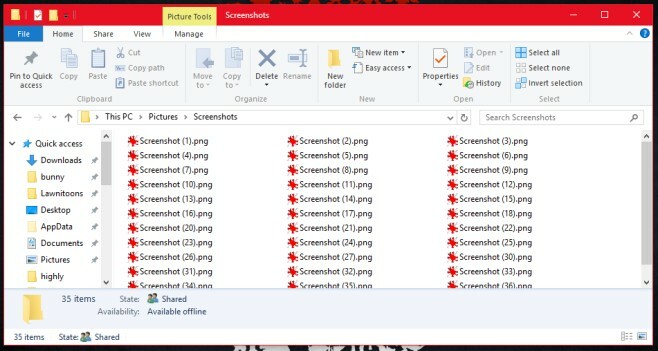
OldNewExplorer fungerer per bruker. Du kan bruke appen til å aktivere egenskapslinjen på brukerkontoen du foretrekker og la File Explorer for alle andre brukere være uberørt.
OldNewExplorer gjør en hel rekke andre ting. Det er bemerkelsesverdig at det er muligheten til å gruppere stasjonene dine og eventuelle tilkoblede enheter hver for seg slik de var i Windows 7/8. Det kan også fjerne bibliotekene som er oppført under ‘Denne PC’en i navigasjonslinjen i File Explorer.
Hvis du ikke liker båndet i File Explorer, kan OldNewExplorer bli kvitt det også. Det er i utgangspunktet en app som kan gi deg Windows 7 File Explorer i Windows 10 på en per brukerbasis.
Last ned OldNewExplorer
Søke
Siste Innlegg
WinLaunch bringer Mac OS X Lion Launchpad til Windows 7
Finne applikasjoner og systemverktøy fra Mac OS X som standard appl...
Krypter filer via Dra & slipp med Drag’n’Crypt ULTRA
Dra Krypter ULTRA er et krypteringsverktøy som bruker Twofish-krypt...
Slik kontrollerer du hvilke apper som bruker mest batteri i Windows 10
Windows 10 har en batterisparingsfunksjon som blant annet vil redus...



